lenovo进入u盘pe系统
作者:乌客
大家好,我是乌客。最近在我折腾一个U盘。在大多数人看来U盘只是临时存放数据的工具。还有一些爱好者给它装个PE系统,用来给坏掉的电脑安装系统。

不过其实U盘的远不止于此。比如我这个U盘,打开给大家看下。
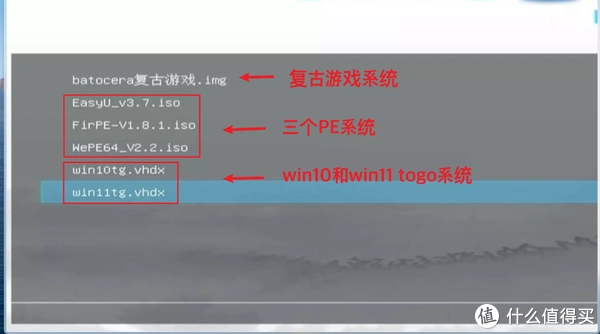
安装了三个PE工具箱,还装下了整个win10和win11系统。是的,我们可以在U盘里直接运行windows系统。而且只要任何一台能够开机的电脑,把U盘插到上边,就可以进入到U盘里的windows系统了。
而且这个U盘里的window的性能与安装在本地硬盘上的区别不大。用来玩玩撸啊撸,鲁大师跑分什么的。都和普通的电脑没啥大区别。
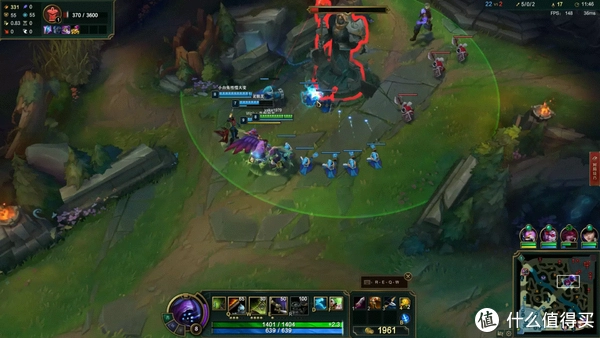
而且两个系统是就像平行世界,互不干扰。就静静的躺在U盘里。
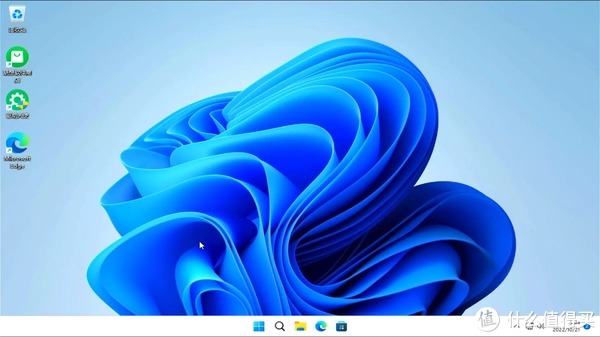
想多加一个windows系统或者给当前的系统做个备份时。我们只要复制一个备份出来就可以了,是不是超级简单。
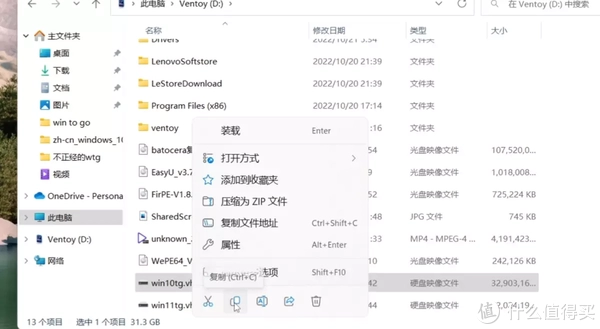
当然作为一个数码区的游戏up主怎么能少了游戏呢。我还在U盘里放了一个复古游戏系统BATOCERA。各种复古游戏应有尽有。接上一个手柄我就能坐上一天。
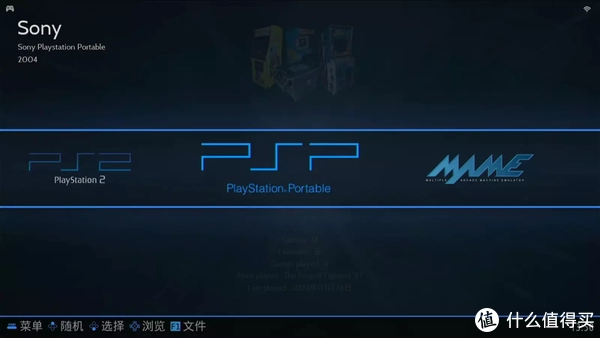
这样是不是我们以后上班通勤,出差,旅游什么的就不用带电脑。只要带一个U盘就都搞定了。
接下来我会一步步教大家如何把这么多系统全部整合到一个U盘里。
1、关于win to go与工具的准备
先简单介绍下移动设备上运行windows系统的 原理:这是微软官方提供的一项叫win to go的技术。旨在让window可以在不同设备间漫游。
理论上只要是win7以上的系统都支持win to go技术。不过就系统的兼容性而言,win10和win11系统比较适合来制作win to go。
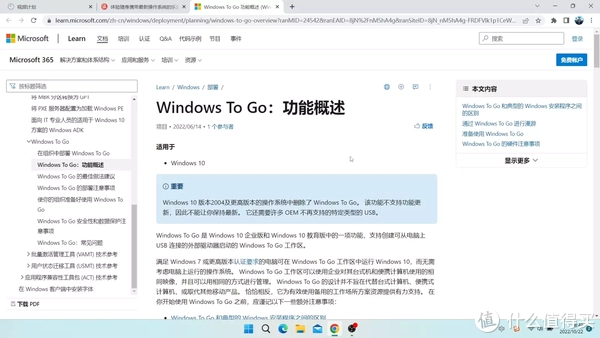
这里还要提一下系统移动设备的要求。
因为整个windows系统都会在移动设备里运行。移动设备的传输速度就决定了系统的流畅度和使用体验。
建议大家至少选择USB3.0接口的U盘来保证系统的流畅性。如果你想在一个设备里安装多个系统,U盘的容量也是至关重要的。一个win10系统就需要占用将近20G的硬盘空间,而且如果你长期使用的话它的容量还会不断加大。所以建议至少选用64G以上的U盘。
一般如果要与本机电脑差不多的体验,最好用固态硬盘+硬盘盒组合。或者采用。固态硬盘颗粒的U盘。
比如我这里就用了一个奥睿科的512G快闪U盘。
好了设备就介绍到这里。接下来我们正式开始教程
2:正经的win to go安装教程
我们先做一个正统win to go 安装教程 此教程做出来的系统相对来说稳定性和兼容度更好。适合长期使用。
所需的软件 是一个window10或者11的安装镜像,然后是写盘工具rufus。
Windows的镜像推荐大家去微软的官方网站上下载。
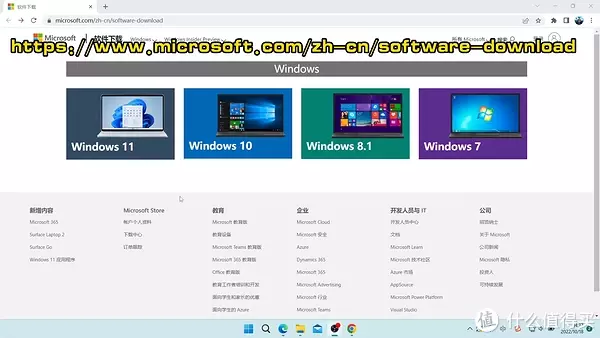
这是写盘软件,rufus的官方网站。这是一个功能非常强大的写盘软件。
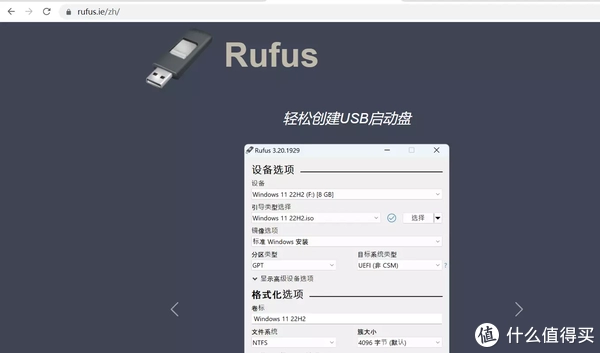
镜像和软件都下载好以后,我们打开写盘软件rufus。这里值得注意的是,如果你用外置硬盘。需要点开“隐藏高级设备选项”把“显示usb外置硬盘”打钩。
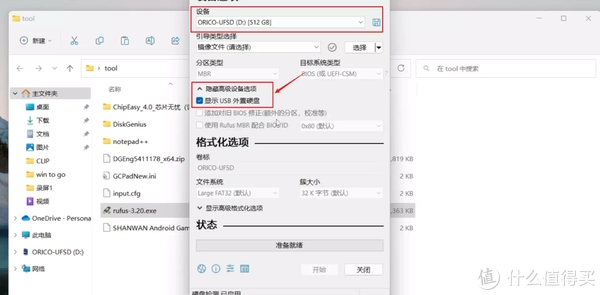
然后点击“选择”选中你要安装的window镜像光盘。在镜像选项里选择“Windows To Go”。其他选项保持默认即可,卷标可以标随便写一个。
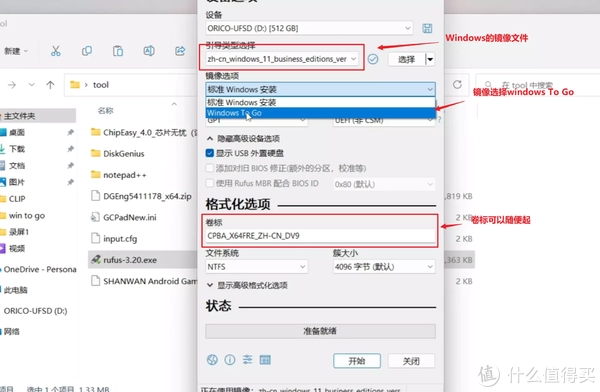
点击“开始”这里会有版本选择,我推荐用“专业版”或者“专业工作站版”点击“OK”

然后这里会有五个选项,我来一一解释一下:
第一项问是否要取消安装过程中出现的建立在线账户的提示。一般在国内我推荐大家不要注册微软的在线账户,建议把这项打钩。
第二项是跳过上传隐私数据的提问,禁止微软收集用户隐私。这项也推荐大家打钩
第三项是禁止Win to go系统访问电脑中硬盘的数据。如果打钩的话我们用win to go引导进入系统后是看不到主机内置硬盘中的数据的,这个可以根据自己的情况是否来选择。
第四和第五项是根据照现有系统的用户名和区域设置来设置win to go系统。这个也就是给大家省几步选项而已,勾不勾选都没多大关系。我这里就不勾选了。
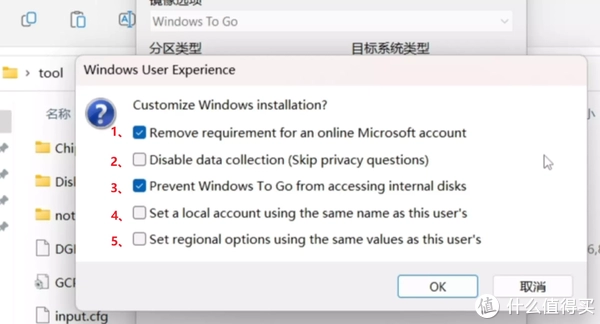
选好以后点击“OK”继续。耐心等待它安装完成,安装的时间取决于电脑的性能和U盘的读写速度。
我这里用了不到十分钟就完成了。
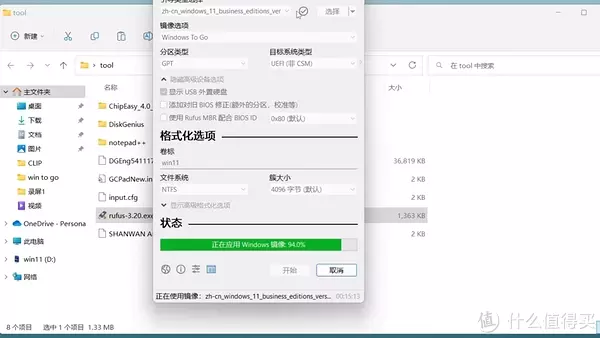
然后重启电脑,进入电脑的BIOS设置里。把安全启动选项“secure boot”关掉。开启这个选项会将硬件与系统绑定。导致无法启动win to go系统。
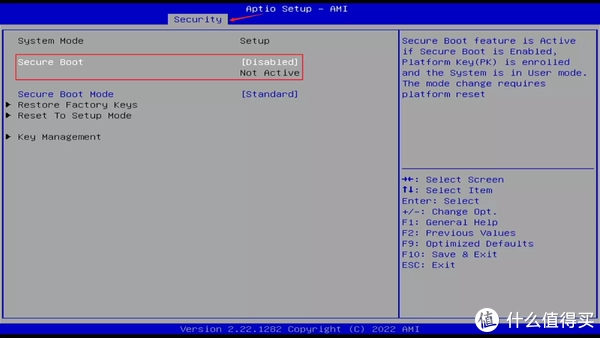
然后把U盘设为第一启动项。让电脑从U盘启动。

顺利的话,系统就会进入Windows11的初始化界面。我们只要简单做几部设置就可以进入到Windows11的界面里了。
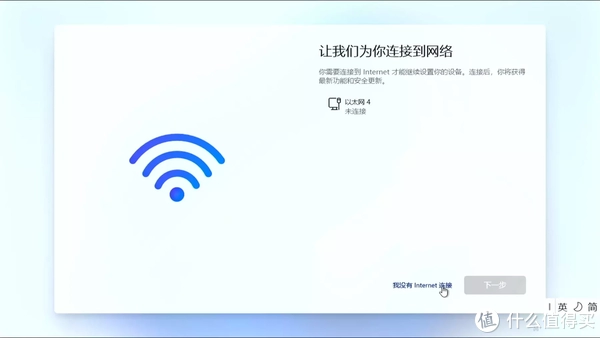
之后把它放到另外一台电脑上,只要关闭安全启动选项,并选择从U盘启动就可以正常进入系统。个别时候我们需要联网更新一下新机器上的一些驱动。
好正经的win to go教程到此为止。接下来我们开始整活了。演示如何把多个系统安装到一个U盘里。
3:All in one(boom)的玩法
多系统整合的玩法用到的工具就比较多了。我先一一介绍一下它们:
首先是多镜像启动工具Ventoy。这个软件的可以同一个U盘里的启动多个的镜像文件。支持大多数常用的镜像格式。包括ISO/WIM/IMG/VHD(x)/EFI 我之前曾经做视频介绍过。
这次我们还是利用它做宿主系统。
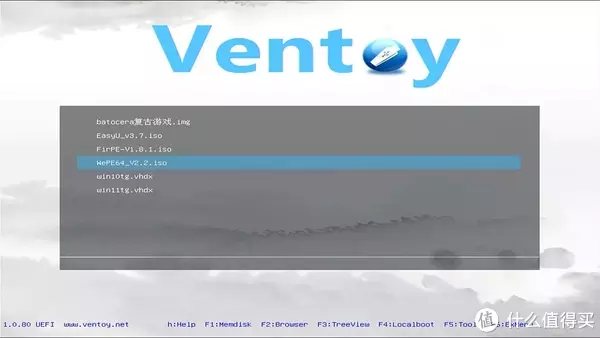
还需要一个支持ventoy启动window虚拟盘的插件,需要添加它才能支持启动VHDX的虚拟硬盘文件。
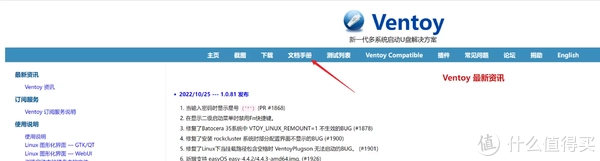
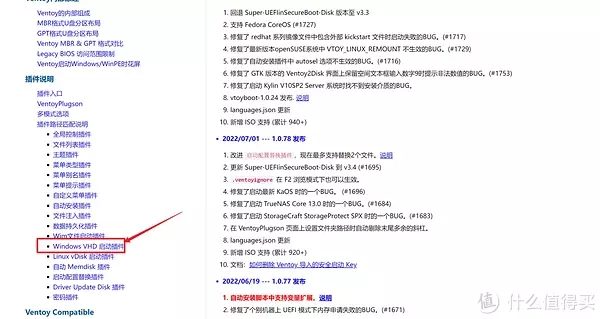
然后是wtg辅助工具,我们用它来制作 win10和win11的vhdx格式的虚拟磁盘。
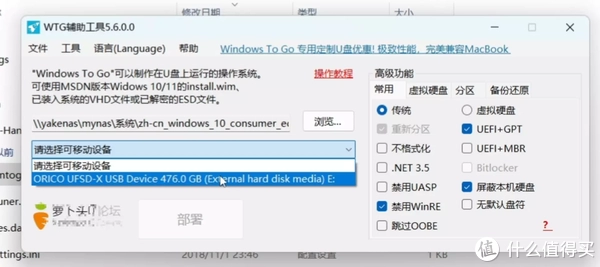
当然还需要几个pe工具箱的启动镜像,以及BATOCERA的游戏镜像盘(我这里用了B站大神最爱牛夫人的120G懒人包)。
准备好这些工具以后我们正式制作,首先需要制作win10和11的虚拟磁盘。我们可以把它看做把一个winodws系统盘烧录成一个虚拟磁盘文件。
首先我们在软件的左侧依次选择:
1、Windows的镜像文件。我这里选择win10
2、U盘盘符
3、选择Windows的版本,我这里选项了win10专业版
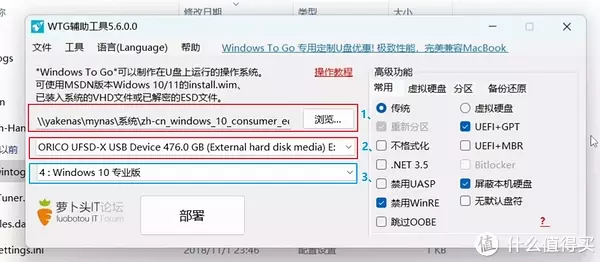
然后在软件的右侧依次选择:
虚拟硬盘文件:这样软件会创建一个虚拟硬盘
屏蔽本机硬盘:同理,选了之后win to go系统就会和本机系统完全隔离。可以根据自己的需要选择。
禁用WinRE:默认勾选即可
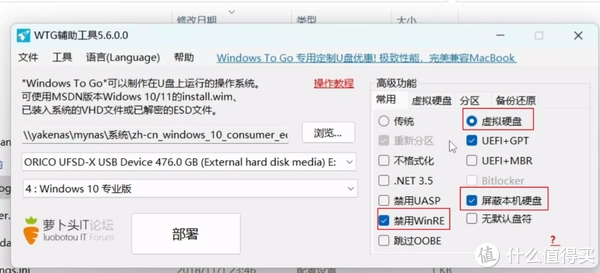
然后选择“虚拟硬盘”选项,把格式选为“VHDX”。虚拟硬盘文件名可以自定义一个。
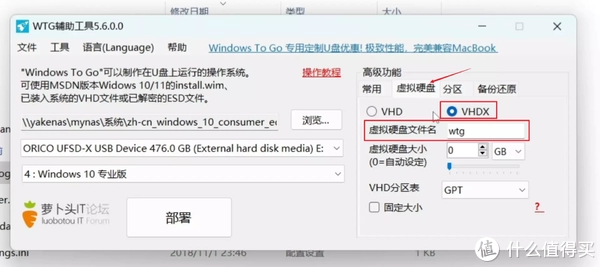
确认选择好了以后,点击“是”,注意这里会删除U盘上的所有数据。
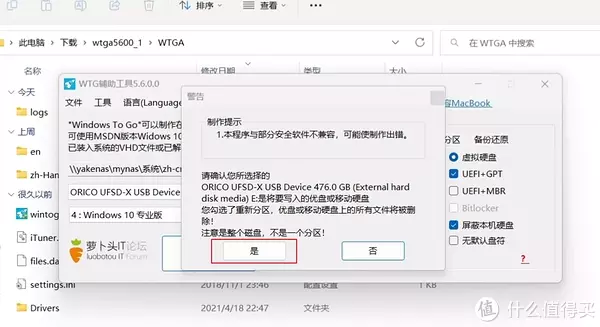
之后,软件就会开始制作win10的虚拟磁盘。耐心等待制作完成。
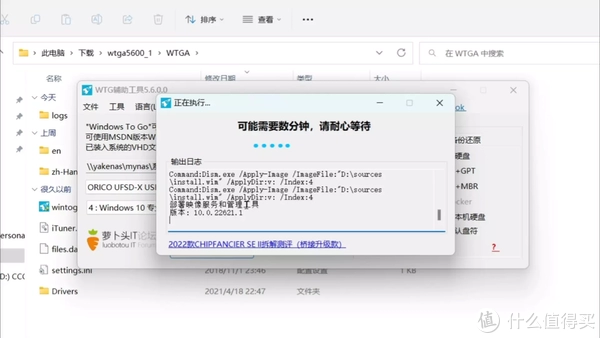
虚拟磁盘制作好了以后,我们需要将电脑重启,然后进入到bios设置从U盘启动。并 记得要关闭安全启动选项。
接下来我们需要先初始化一下U盘的win10系统。等到进入到win10界面以后,就可以关闭掉win to go。
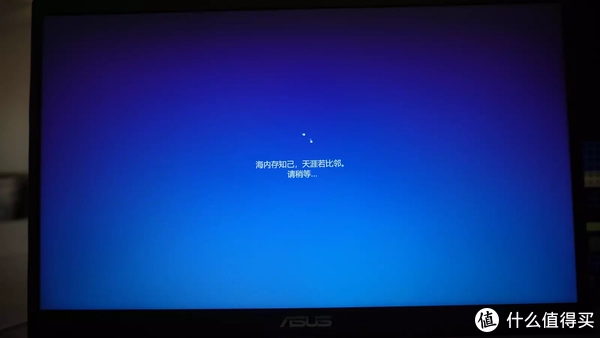
再回到本机系统之后,我们打开U盘就会看到,U盘里多了一个win10.vhdx的文件。我们先把它拷贝到本地硬盘里做下保存。因为U盘在之后安装ventoy 还需要全盘格式化一次。
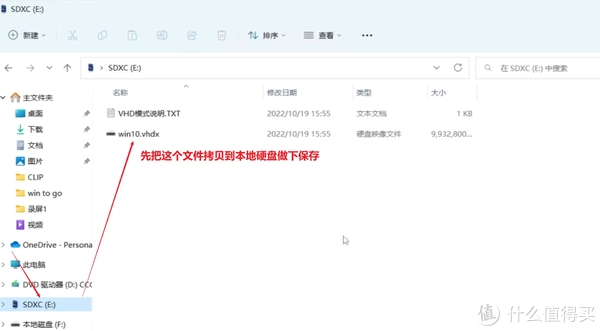
做好了win10的虚拟硬盘文件之后。接着我们再重复一次以上的步骤,不过这次把镜像换成win11。再去做一个win11的硬盘镜像文件。
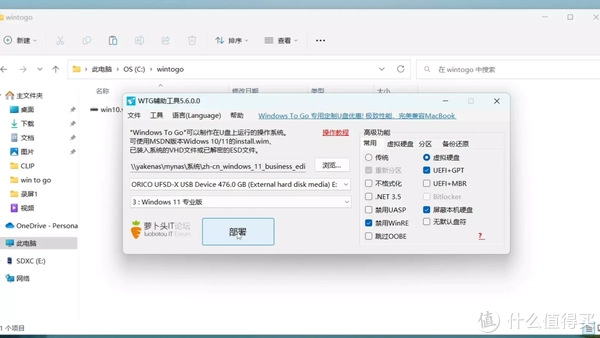
做好了win11的硬盘镜像文件,也需要先进入盘的win to go系统初始化一次。
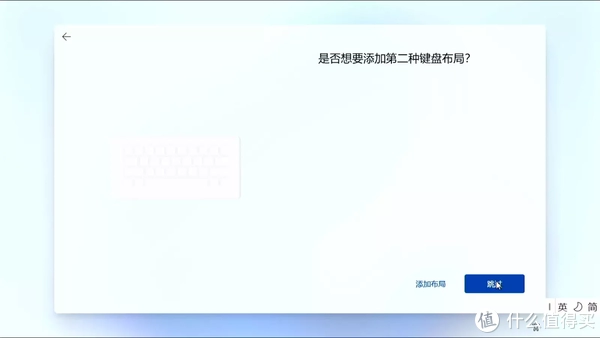
初始化完毕后,同样先把文件拷贝到本地硬盘上。
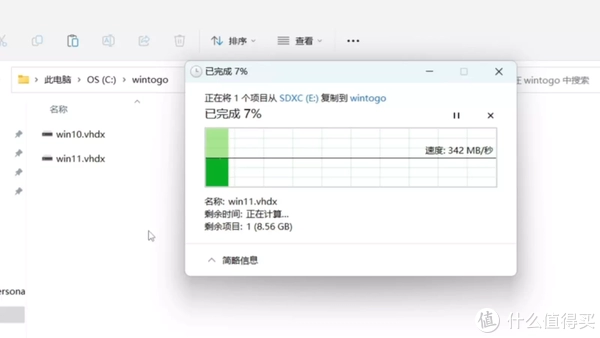
Windows的虚拟硬盘文件制作好了以后,我们开始制作Ventoy启动盘。制作ventoy启动盘的步骤很简单。打开软件,插入U盘。然后点击安装即可。
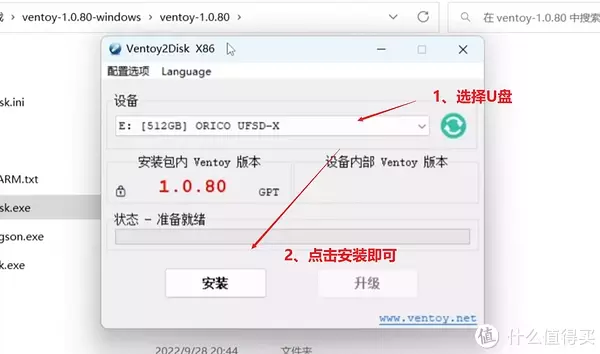
然后我们打开我的电脑,就会出现一个名为ventoy的分区。选择这个分区,然后选择“格式化”。
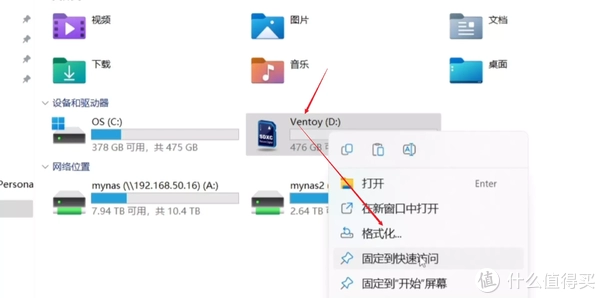
然后把文件系统选择到“NTFS”点击“确定”。NTFS格式可以更好的兼容Windows的虚拟磁盘。
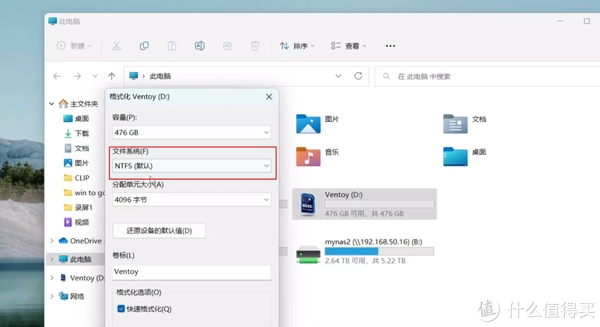
接着我们再把制作好的镜像拷贝到ventoy的分区下。
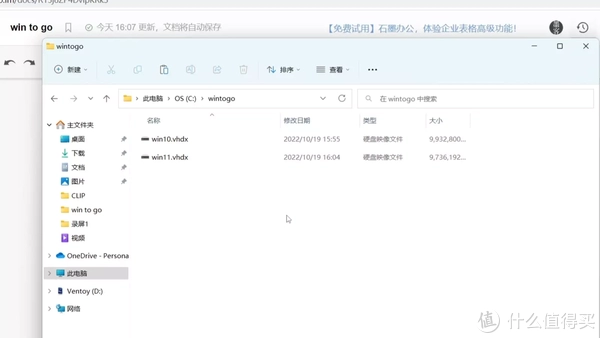
再在分区下建立一个ventoy的文件夹,然后把支持vhdx启动的插件拷贝进去。
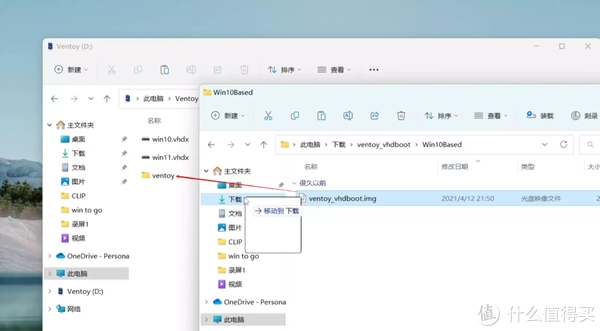
这样我们再从U盘启动系统的时候,就能正常启动U盘中的Windows系统了。
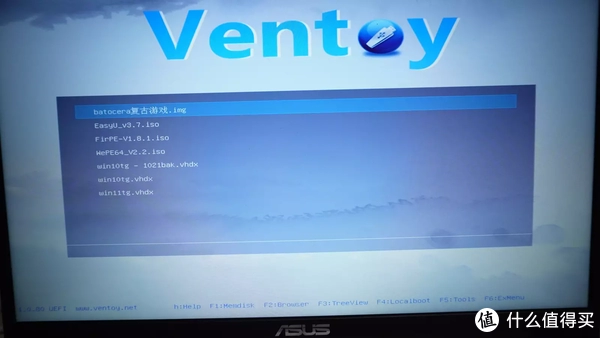
至于PE工具箱,制作起来就非常简单了。大多数的PE工具箱都支持制作iso镜像文件。
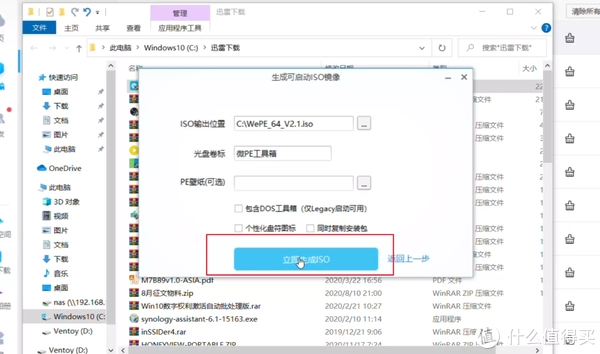
我们只要按照提示制作一个iso镜像然后拷贝ventoy的分区里。就能直接启动这个pe工具箱了。
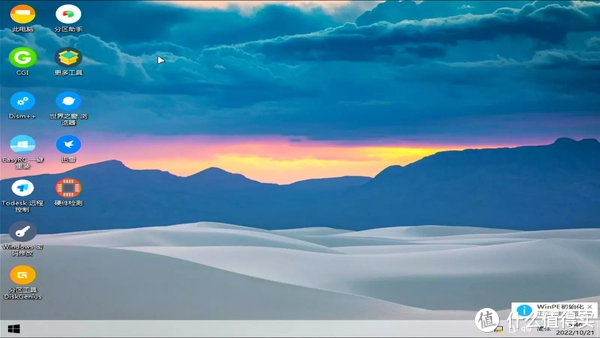
最后是复古游戏系统BATOCERA,这个反而是最简单的。因为ventoy可以支持直接启动img镜像文件。我这里选择了B站大神最爱牛夫人的BATOCERA游戏懒人包。
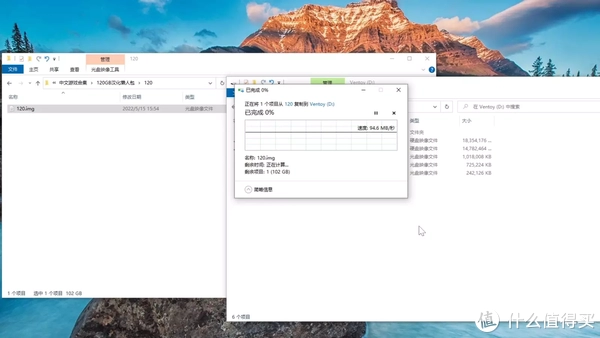
直接解压以后拷贝进U盘就可以运行。ventoy这个软件的功能真的非常强大。这样一来我们就在一个U盘里集齐了,window Pe工具箱和复古游戏系统了。
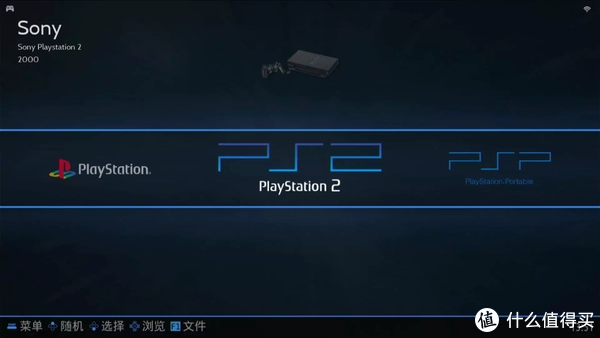
不过运行游戏时我也发现了一些问题,因为img文件只能读取无法写入,所以运行一些需要存档的游戏时,会因为无法创建记忆卡文件,而导致游戏无法运行。其他不需要开机就建立存档的游戏,都是可以完美运行的。

其他不需要开机就建立存档的游戏,都是可以完美运行的。
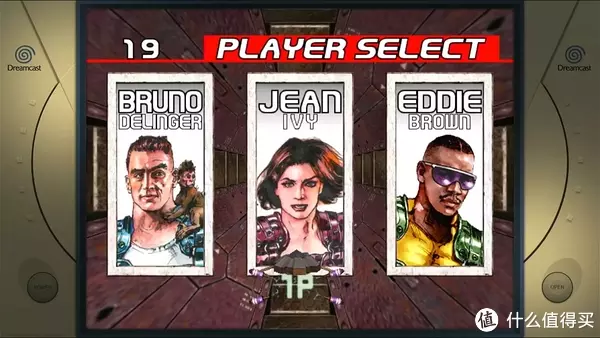
看来这种运行游戏的方法虽然方便却并不特别完美,如果大家有兴趣的话,我会考虑出一起视频,打造一个更完美的to go复古游戏系统。
好了以上本期的内容。如果碰巧你有帮助的话也希望大家,评论、点赞、转发三连支持下我。
我是乌客,大家下期见了。
","force_purephv":"0","gnid":"916833367a35218b6","img_data":[{"flag":2,"img":[{"desc":"","height":"338","title":"","url":"https://p0.ssl.img.360kuai.com/t0198b04427c75c5128.webp","width":"600"},{"desc":"","height":"334","title":"","url":"https://p0.ssl.img.360kuai.com/t01e52d878a28073b0a.webp","width":"600"},{"desc":"","height":"338","title":"","url":"https://p0.ssl.img.360kuai.com/t01ba82459390e83613.webp","width":"600"},{"desc":"","height":"337","title":"","url":"https://p0.ssl.img.360kuai.com/t01af22b551b09eb613.webp","width":"600"},{"desc":"","height":"329","title":"","url":"https://p0.ssl.img.360kuai.com/t01c8da87284b5fa6d5.webp","width":"600"},{"desc":"","height":"338","title":"","url":"https://p0.ssl.img.360kuai.com/t0101ec249a705c3ec5.webp","width":"600"},{"desc":"","height":"338","title":"","url":"https://p0.ssl.img.360kuai.com/t016de0bc3dbaeb26ea.webp","width":"600"},{"desc":"","height":"338","title":"","url":"https://p0.ssl.img.360kuai.com/t013918b3a5445c4279.webp","width":"600"},{"desc":"","height":"353","title":"","url":"https://p0.ssl.img.360kuai.com/t0141dcf91863688113.webp","width":"600"},{"desc":"","height":"295","title":"","url":"https://p0.ssl.img.360kuai.com/t01f304a83404428c47.webp","width":"600"},{"desc":"","height":"392","title":"","url":"https://p0.ssl.img.360kuai.com/t018c23df35a7aee463.webp","width":"600"},{"desc":"","height":"326","title":"","url":"https://p0.ssl.img.360kuai.com/t01870acbaf5732c43f.webp","width":"600"},{"desc":"","height":"324","title":"","url":"https://p0.ssl.img.360kuai.com/t01c12bf87e91820538.webp","width":"600"},{"desc":"","height":"338","title":"","url":"https://p0.ssl.img.360kuai.com/t018f042f3bc986b457.webp","width":"600"},{"desc":"","height":"338","title":"","url":"https://p0.ssl.img.360kuai.com/t0165f93f0269411ab9.webp","width":"600"},{"desc":"","height":"338","title":"","url":"https://p0.ssl.img.360kuai.com/t011d6f73b46cca450d.webp","width":"600"},{"desc":"","height":"338","title":"","url":"https://p0.ssl.img.360kuai.com/t0191ea8b95cd195b62.webp","width":"600"},{"desc":"","height":"338","title":"","url":"https://p0.ssl.img.360kuai.com/t016ea4c740b6c0b7ac.webp","width":"600"},{"desc":"","height":"161","title":"","url":"https://p0.ssl.img.360kuai.com/t018df37946eddae14f.webp","width":"600"},{"desc":"","height":"319","title":"","url":"https://p0.ssl.img.360kuai.com/t01f6f200da20ab5289.webp","width":"600"},{"desc":"","height":"267","title":"","url":"https://p0.ssl.img.360kuai.com/t01f548e087ee96f0e8.webp","width":"600"},{"desc":"","height":"262","title":"","url":"https://p0.ssl.img.360kuai.com/t01d530a8988048868d.webp","width":"600"},{"desc":"","height":"273","title":"","url":"https://p0.ssl.img.360kuai.com/t01cfbc10097ca6ea30.webp","width":"600"},{"desc":"","height":"267","title":"","url":"https://p0.ssl.img.360kuai.com/t01c31d3fd4399385db.webp","width":"600"},{"desc":"","height":"327","title":"","url":"https://p0.ssl.img.360kuai.com/t01f452377195592d6b.webp","width":"600"},{"desc":"","height":"338","title":"","url":"https://p0.ssl.img.360kuai.com/t01d26749d274c16f53.webp","width":"600"},{"desc":"","height":"338","title":"","url":"https://p0.ssl.img.360kuai.com/t01cc20f5864875c997.webp","width":"600"},{"desc":"","height":"331","title":"","url":"https://p0.ssl.img.360kuai.com/t012464626d93db67c2.webp","width":"600"},{"desc":"","height":"338","title":"","url":"https://p0.ssl.img.360kuai.com/t01176622d13677806c.webp","width":"600"},{"desc":"","height":"338","title":"","url":"https://p0.ssl.img.360kuai.com/t016056a8d1d7b7e6e3.webp","width":"600"},{"desc":"","height":"338","title":"","url":"https://p0.ssl.img.360kuai.com/t01dc8758621337fb40.webp","width":"600"},{"desc":"","height":"354","title":"","url":"https://p0.ssl.img.360kuai.com/t0177d11ad6d845e975.webp","width":"600"},{"desc":"","height":"298","title":"","url":"https://p0.ssl.img.360kuai.com/t0120348b01050dee0d.webp","width":"600"},{"desc":"","height":"327","title":"","url":"https://p0.ssl.img.360kuai.com/t0172df61b77f277da0.webp","width":"600"},{"desc":"","height":"338","title":"","url":"https://p0.ssl.img.360kuai.com/t01cf56207f6f11ce69.webp","width":"600"},{"desc":"","height":"331","title":"","url":"https://p0.ssl.img.360kuai.com/t0194bb507cfb08f9cb.webp","width":"600"},{"desc":"","height":"338","title":"","url":"https://p0.ssl.img.360kuai.com/t010fad1e5d62410e74.webp","width":"600"},{"desc":"","height":"354","title":"","url":"https://p0.ssl.img.360kuai.com/t018026a0c603b21836.webp","width":"600"},{"desc":"","height":"338","title":"","url":"https://p0.ssl.img.360kuai.com/t0158449ff3f0fe62df.webp","width":"600"},{"desc":"","height":"338","title":"","url":"https://p0.ssl.img.360kuai.com/t01b58b25310389fb5d.webp","width":"600"},{"desc":"","height":"338","title":"","url":"https://p0.ssl.img.360kuai.com/t01d3f152d897392bb7.webp","width":"600"},{"desc":"","height":"338","title":"","url":"https://p0.ssl.img.360kuai.com/t0151437f607601eab7.webp","width":"600"},{"desc":"","height":"338","title":"","url":"https://p0.ssl.img.360kuai.com/t019d8d3ba9ffc68ce4.webp","width":"600"}]}],"original":0,"pat":"qgc,art_src_1,qihu_negative,fts0,sts0","powerby":"cache","pub_time":1667220040000,"pure":"","rawurl":"http://zm.news.so.com/01287a5c234a25f5f1f869c4368a14e7","redirect":0,"rptid":"5b12a819a3c046ed","s":"t","src":"什么值得买","tag":[{"clk":"kdigital_1:硬盘","k":"硬盘","u":""},{"clk":"kdigital_1:win10","k":"win10","u":""},{"clk":"kdigital_1:ows","k":"ows","u":""}],"title":"Windows,PE,复古游戏机我都要!U盘也玩all in one(boom)
凌峡茂4870联想新电脑怎么设置U盘引导(联想旧电脑怎么设置u盘启动)
葛钧面13770093659 ______ 1. 联想旧电脑怎么设置u盘启动联想电脑bios设置u盘启动方法如下:1、打开联想电脑,在出现开机画面时按F2进入bios设置界面,使用左右方向键将光标移至security菜单...
凌峡茂4870进入bios怎么设置u盘启动 lenovo bios设置 -
葛钧面13770093659 ______ 把启动U盘插在电脑上,然后开机: 如果是新式UEFI BIOS,一般可以直接按F12进入到快捷启动菜单,在菜单中选择U盘名称,即可从U盘启动. 如果是老式BIOS,那必须按Del或F2等进入BIOS,然后在Advanced BIOS Features项目下,或者...
凌峡茂4870用u盘给联想电脑装系统,怎么进装系统的页面 -
葛钧面13770093659 ______ 先说一下,U盘装系统的大概流程,你好有个全局观 启动U盘安装方法: 1.做一个启动U盘; 2.下载一个WIN7GHOST系统镜像; 3.BIOS中设置从U盘启动,把之前下的镜像放到U盘中; 4.U盘启动后,在启动界面出选择“GHOST手动安装”...
凌峡茂4870联想笔记本电脑如何通过USB接口安装系统 -
葛钧面13770093659 ______ 联想U盘重装系统如下:1、准备自带一个U盘,8GB以上内存,然后下载制作好U盘启动,把系统拷贝到U盘Ghost文件夹里面;2、插上制作好启动盘的U盘并启动电脑,开机后一直按“F2”进入BIOS界面;3、进入BIOS界面之后切换到“...
凌峡茂4870联想笔记本用u盘装系统开机时应该按什么键 -
葛钧面13770093659 ______ 苹果笔记本 开机/重启时按住“option”键[即Alt键]不放,进入选择启动方式 联想笔记本 F12 宏基笔记本 F12 华硕笔记本 ESC 惠普笔记本 F9 联想Thinkpad F12 戴尔笔记本 F12 神舟笔记本 F12 东芝笔记本 F12 三星笔记本 F12 IBM笔记本 F12 ...
凌峡茂4870联想小新i2000怎么进入pe -
葛钧面13770093659 ______ 联想V2000从U盘进入PE步骤如下: 1、插上制作好启动盘的U盘并启动电脑,开机后一直按“F2”进入BIOS界面; 2、进入BIOS界面之后切换到“BOOT”,准备设置u盘启动; 3、这里在键盘按下F5/F6键进行上下切换,把“USB HDD”切换到第一选项,设置完成之后在键盘按下F10保存并重新启动; 4、重启之后选择从U盘启动后进入PE会出现如下图所示,移动上下键选择第一个后按回车即可.
凌峡茂4870联想最新笔记本如何设置u盘启动 -
葛钧面13770093659 ______ 设置U盘启动详细如下: 1、插上制作好的U启动启动盘的U盘并启动电脑,在进入开机画面的时候按“F2”进入BIOS界面; 2、进入BIOS界面之后切换到“BOOT”,准备设置u盘启动; 3、这里在键盘按下F5/F6键进行上下切换,把“USB HDD”切换到第一选项,设置完成之后在键盘按下F10保存并重新启动; 4、保存重后即设置U盘为第一启动项成功.
凌峡茂4870联想台式电脑开机如何用U盘启动?
葛钧面13770093659 ______ 首先你的U盘里面有可以开机启动的PE,开机之前把U盘插到USB插孔,然后按住F12,出现选择界面了就找到你的U盘,回车,电脑重启然后进入U盘的PE系统
凌峡茂4870联想y430p怎样进入u盘装系统 -
葛钧面13770093659 ______ 1、首先插入U盘,然后按F12或Fn+F12快捷键选择从U盘启动;2、如果没反应,则在关机状态下按下NOVO一键恢复; 3、打开Novo菜单,选择Boot Menu,回车;4、在启动管理器中选择USB HDD回车,即可U盘启动,没有U盘项,则看方法...
凌峡茂4870U盘装系统,联想G470 怎么进bios!!!!!! -
葛钧面13770093659 ______ 开机时有显示,按F12进人,然后上下方向键选择启动项,选好了回车 即可.